
Orodha ya maudhui:
- Hatua ya 1: Anza Uwasilishaji Mpya wa PowerPoint
- Hatua ya 2: Ondoa Masanduku ya maandishi yaliyowekwa awali
- Hatua ya 3: Nenda kwa Slide Master
- Hatua ya 4: Futa slaidi za Master zilizowekwa awali
- Hatua ya 5: Tengeneza usuli
- Hatua ya 6: Chagua Ingiza Picha, Ikiwa Unapendelea
- Hatua ya 7: Unda Asili zaidi
- Hatua ya 8: Unda Vitu vya Kusonga
- Hatua ya 9: Funga Mwalimu wa Slide
- Hatua ya 10: Unda Yaliyomo
- Hatua ya 11: Hifadhi kama Picha
- Hatua ya 12: Fungua IMovie na Leta Faili
- Hatua ya 13: Weka Sauti za Sehemu
- Hatua ya 14: Anza Kuunda Sinema
- Hatua ya 15: Ingiza Hati
- Hatua ya 16: Ingiza Hati
- Hatua ya 17: Ingiza Muziki wa Asili
- Hatua ya 18: Maktaba ya Sauti ya Bure
- Hatua ya 19: Hakiki kabla ya Kukamilisha
- Hatua ya 20: Hifadhi na Hamisha faili
- Mwandishi John Day [email protected].
- Public 2024-01-30 12:52.
- Mwisho uliobadilishwa 2025-01-23 15:11.

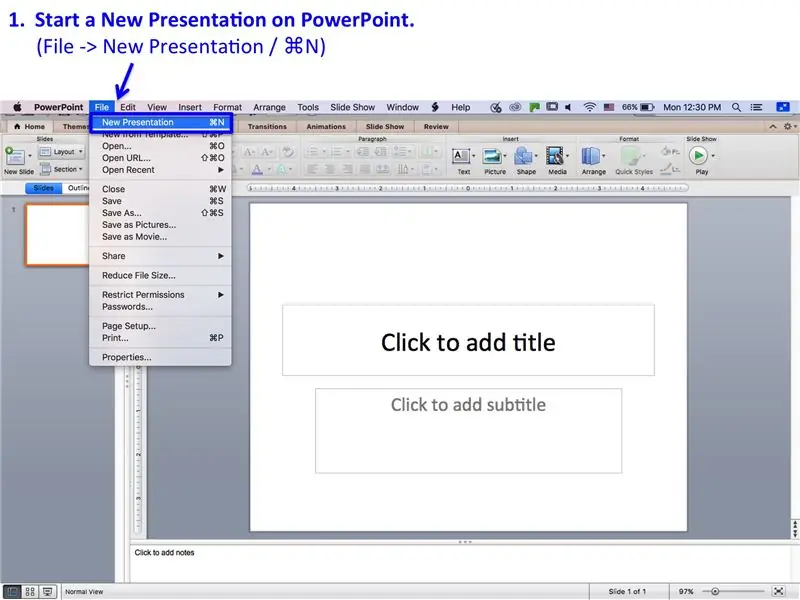
Nini utahitaji:
- Laptop ya kawaida au desktop
- Microsoft PowerPoint
- iMovie au mtengenezaji mbadala wa sinema
Hatua ya 1: Anza Uwasilishaji Mpya wa PowerPoint
1. Anza Uwasilishaji Mpya kwenye PowerPoint.
(Faili -> Uwasilishaji Mpya / ⌘N)
Hatua ya 2: Ondoa Masanduku ya maandishi yaliyowekwa awali
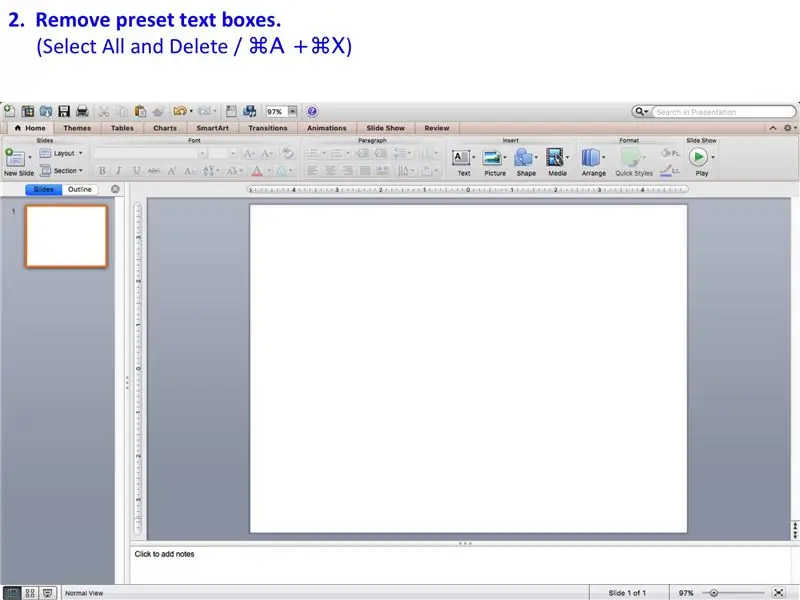
2. Ondoa sanduku za maandishi zilizowekwa tayari.
(Chagua Zote na Futa / ⌘A + ⌘X)
Hatua ya 3: Nenda kwa Slide Master
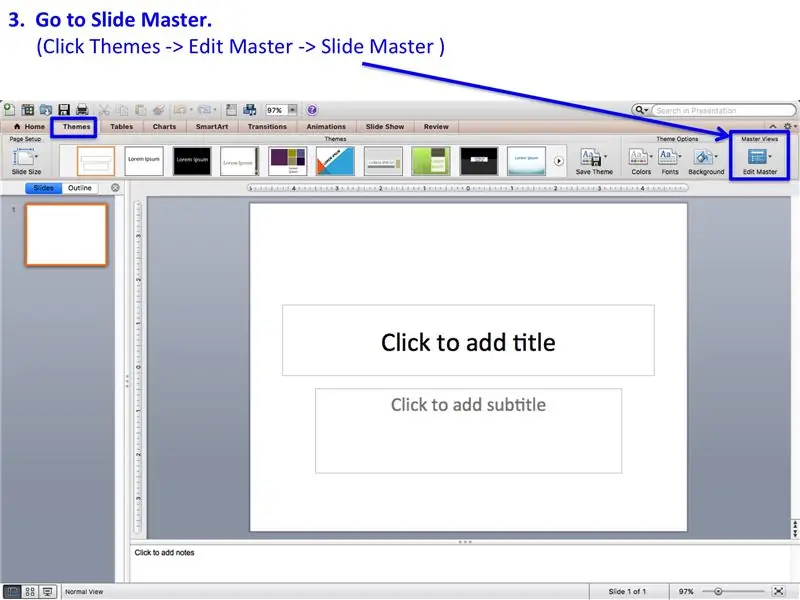
3. Nenda kwa Slide Master.
(Bonyeza Mada -> Hariri Mwalimu -> Slide Master
Hatua ya 4: Futa slaidi za Master zilizowekwa awali
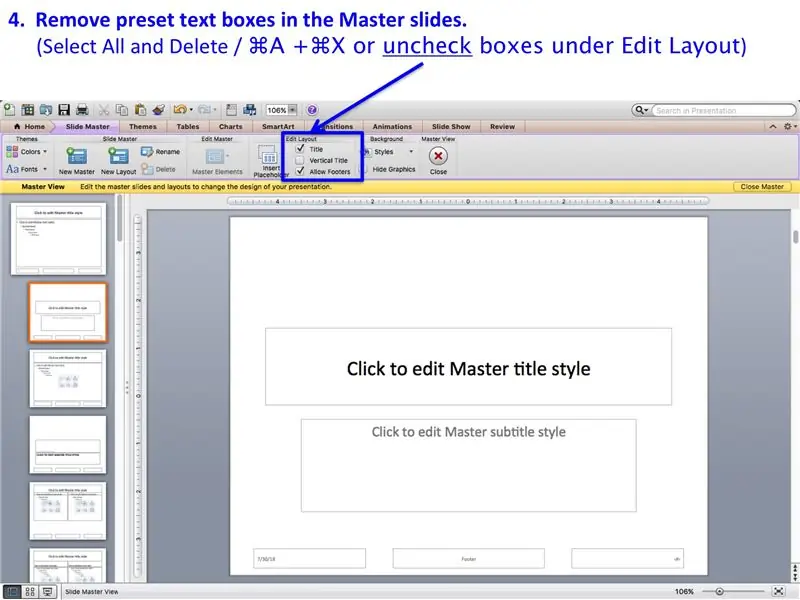
4. Ondoa visanduku vya maandishi vilivyowekwa awali kwenye slaidi kuu.
(Chagua Zote na Futa / ⌘A + ⌘X au visanduku vya kuteua chini ya Mpangilio wa Hariri)
Hatua ya 5: Tengeneza usuli
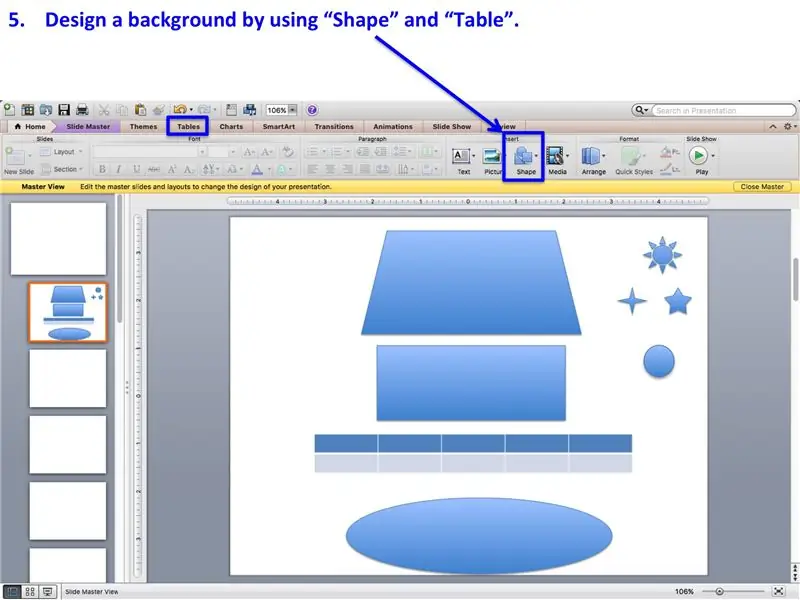
5. Buni historia kwa kutumia "Sura" na "Jedwali".
Hatua ya 6: Chagua Ingiza Picha, Ikiwa Unapendelea
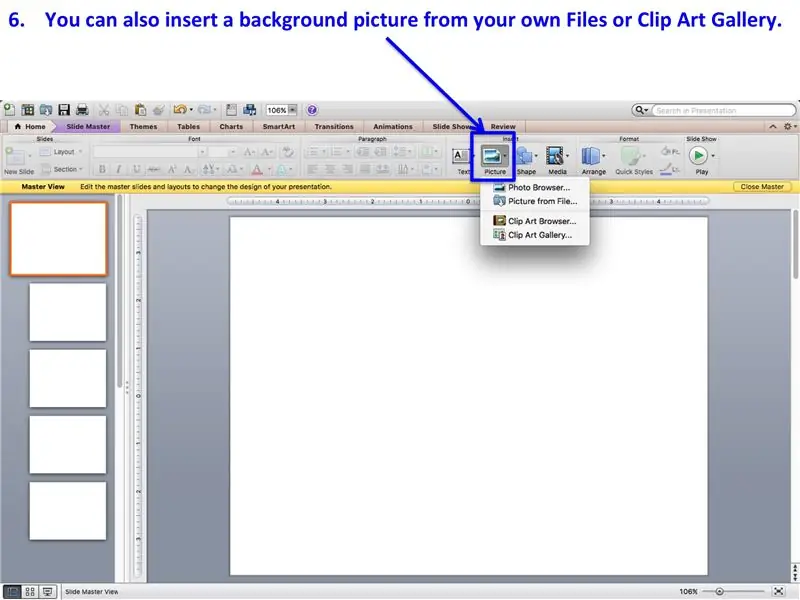
6. Unaweza pia kuingiza picha ya mandharinyuma kutoka kwenye Faili zako mwenyewe au picha ya picha ya sanaa.
Hatua ya 7: Unda Asili zaidi
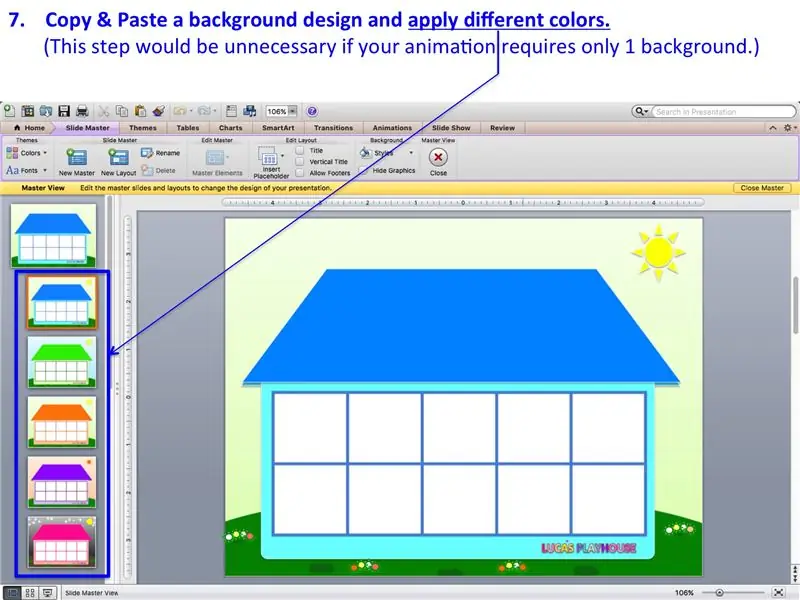
7. Nakili & Bandika muundo wa usuli na utumie rangi tofauti.
(Hatua hii haitakuwa ya lazima ikiwa uhuishaji wako unahitaji msingi 1 tu.)
Hatua ya 8: Unda Vitu vya Kusonga
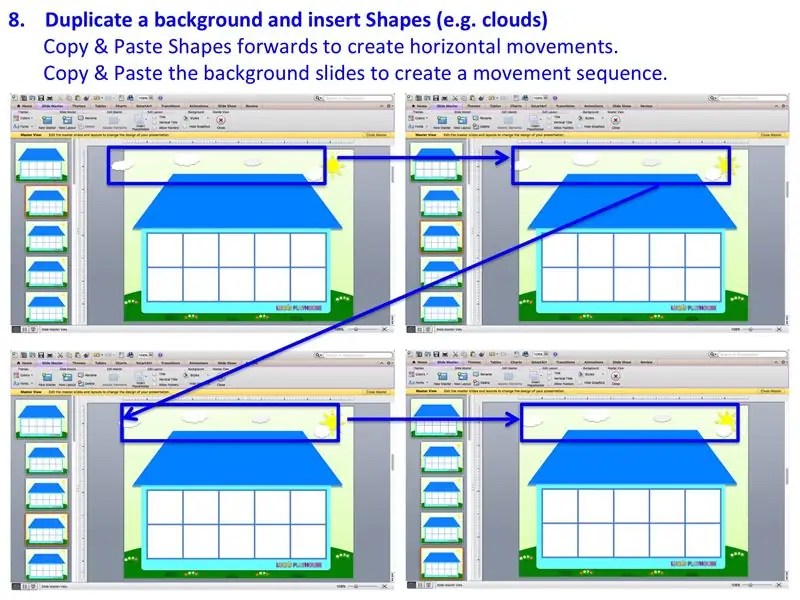
8. Rudufu mandharinyuma na uweke Maumbo (k.m mawingu) kuunda vitu vinavyohamia.
Nakili & Bandika Maumbo ya mbele ili kuunda harakati zenye usawa.
Nakili & Bandika slaidi za nyuma ili kuunda mlolongo wa harakati.
Hatua ya 9: Funga Mwalimu wa Slide
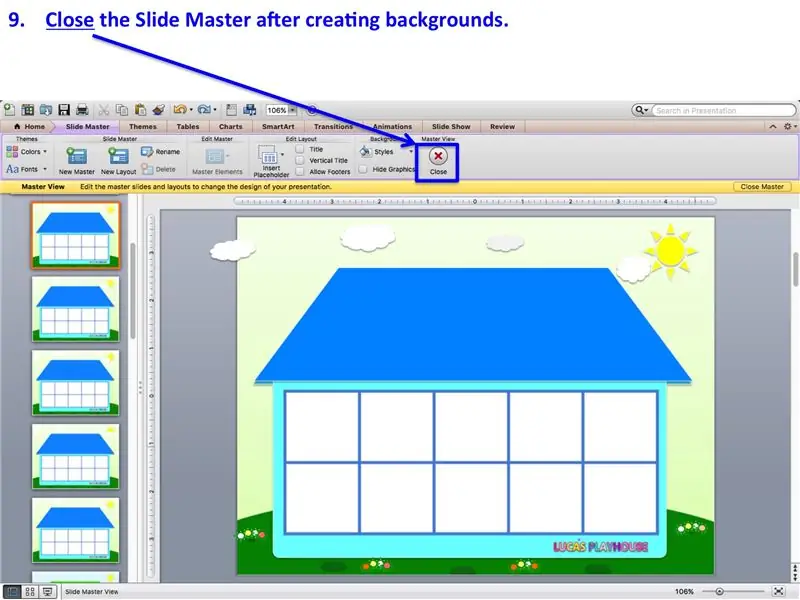
9. Funga Mwalimu wa Slide baada ya kuunda asili.
Hatua ya 10: Unda Yaliyomo
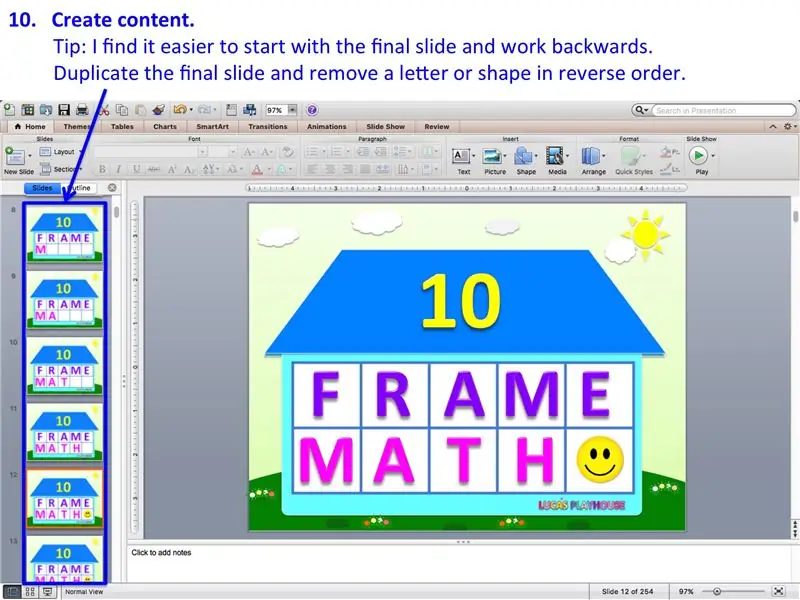
10. Unda yaliyomo.
Kidokezo: Ninaona ni rahisi kuanza na slaidi ya mwisho na ufanye kazi nyuma.
Nakala slaidi ya mwisho na uondoe herufi au umbo kwa mpangilio wa nyuma.
Hatua ya 11: Hifadhi kama Picha
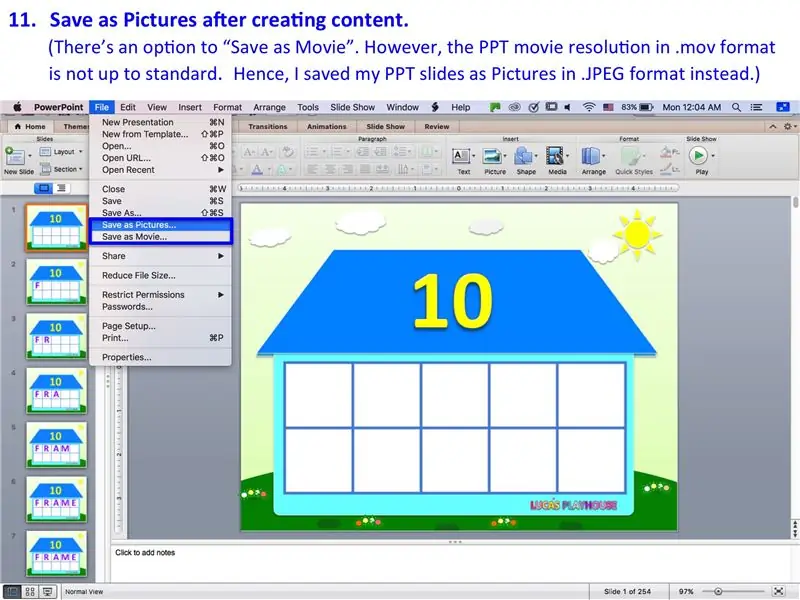
11. Hifadhi kama Picha baada ya kuunda yaliyomo.
(Kuna chaguo la "Hifadhi kama Sinema". Walakini, azimio la sinema la PPT katika muundo wa.mov
sio ya kiwango. Kwa hivyo, nilihifadhi slaidi zangu za PPT kama Picha katika muundo wa.jpgG badala yake.)
Hatua ya 12: Fungua IMovie na Leta Faili

12. Fungua iMovie na Leta slaidi za PowerPoint katika umbizo la.jpgG.
Hatua ya 13: Weka Sauti za Sehemu
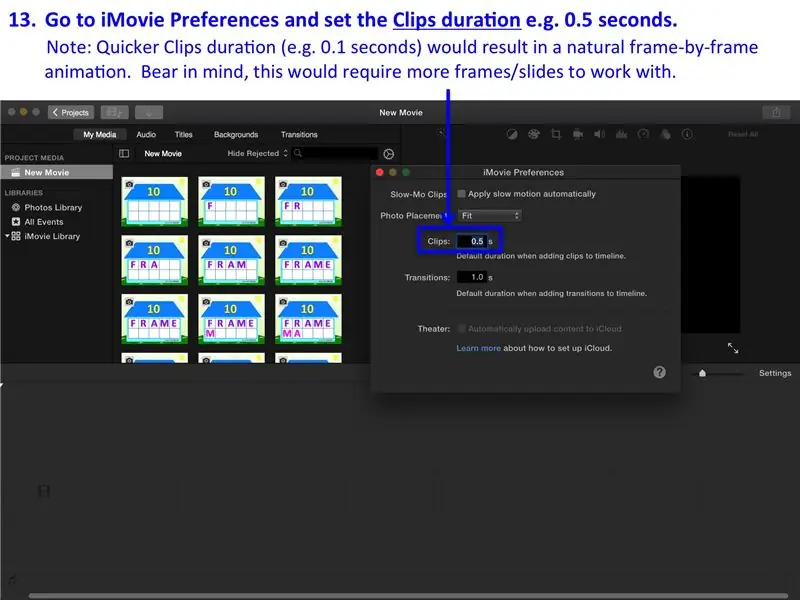
13. Nenda kwenye Mapendeleo ya iMovie na uweke muda wa Sehemu k.v. Sekunde 0.5.
Kumbuka: Muda wa Sehemu za Haraka (k.m sekunde 0.1) zitasababisha uhuishaji wa fremu-kwa-sura.
Kumbuka, hii itahitaji muafaka / slaidi zaidi kufanya kazi nazo.
Hatua ya 14: Anza Kuunda Sinema
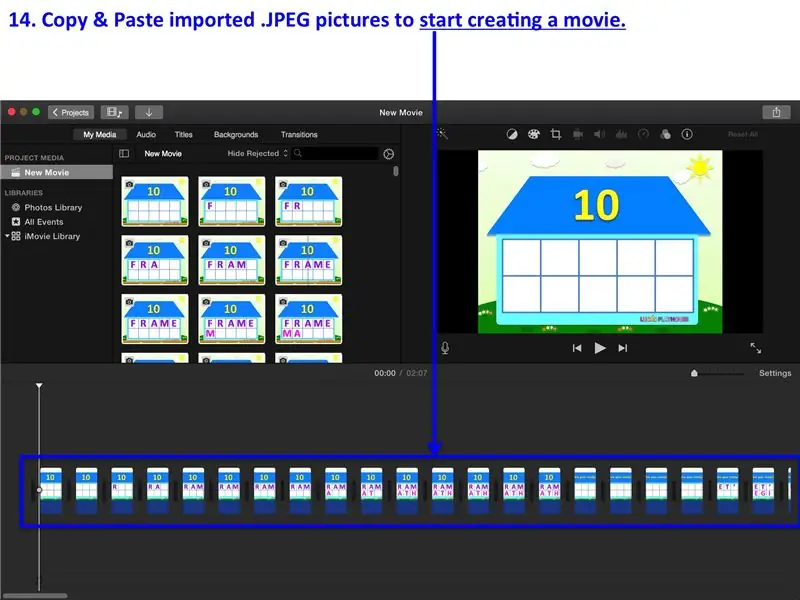
14. Nakili & Bandika nje picha za.jpgG kwenye jopo la kufanya kazi na anza kuunda sinema.
Hatua ya 15: Ingiza Hati
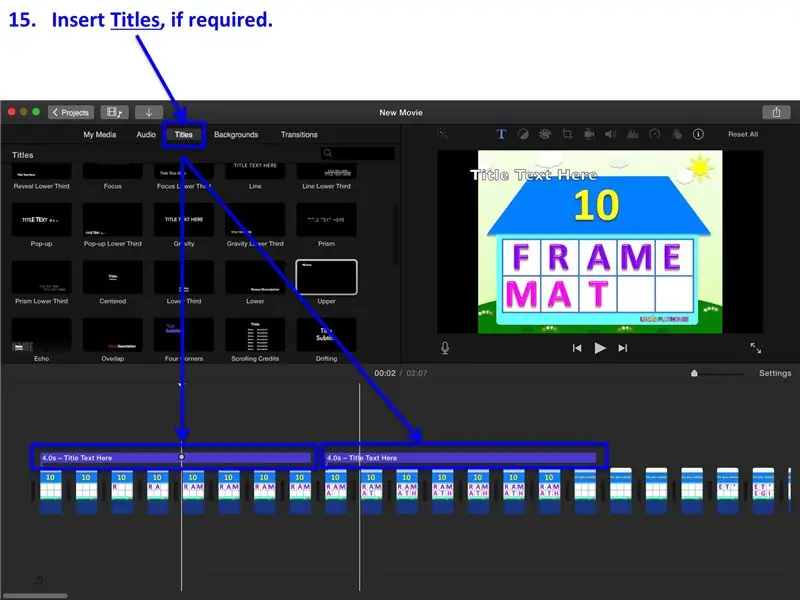
15. Ingiza Hati, ikiwa inahitajika.
Hatua ya 16: Ingiza Hati
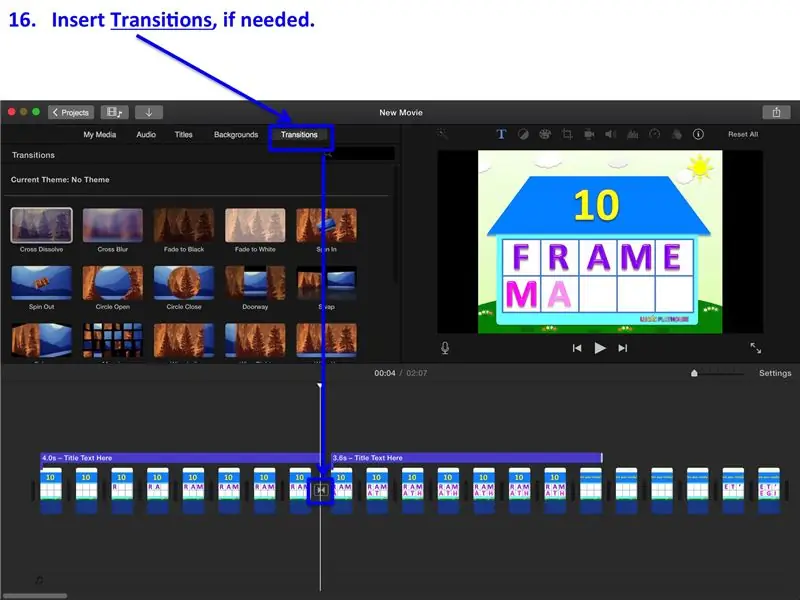
16. Ingiza Hati, ikiwa inahitajika.
Hatua ya 17: Ingiza Muziki wa Asili
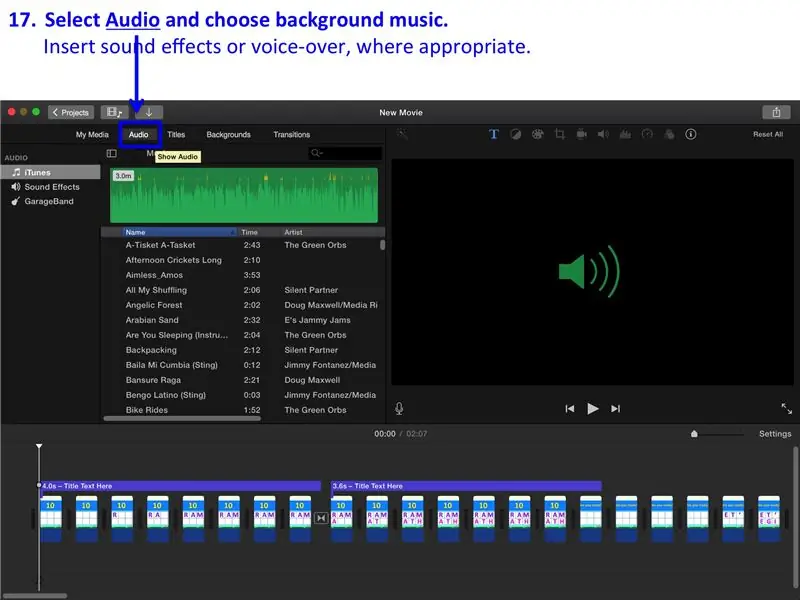
17. Chagua Sauti na uchague muziki wa mandharinyuma.
Ingiza athari za sauti au sauti-juu, ikiwa inahitajika.
Hatua ya 18: Maktaba ya Sauti ya Bure

18. Muziki wa bure unapatikana kwenye
Chagua muziki wa bure, ikiwezekana kutoka "Sifa haihitajiki".
Hatua ya 19: Hakiki kabla ya Kukamilisha
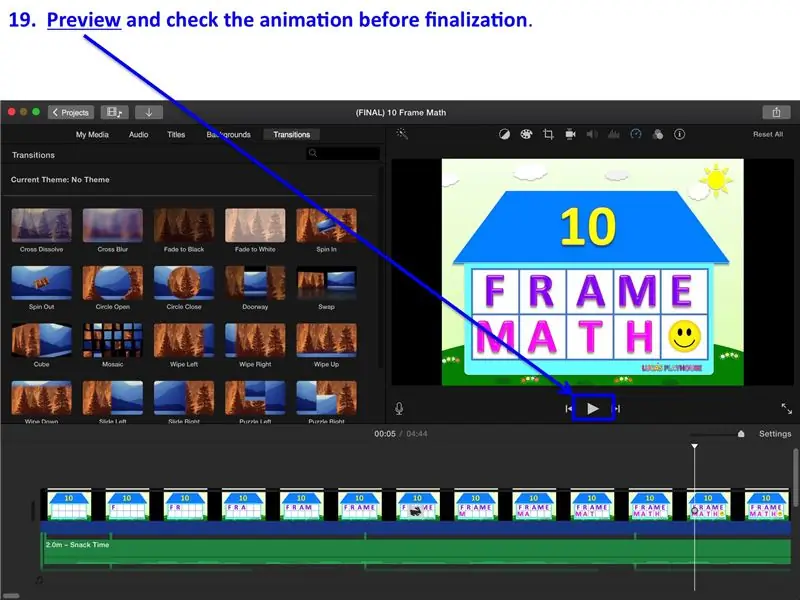
19. Hakiki na angalia uhuishaji kabla ya kukamilika.
Hatua ya 20: Hifadhi na Hamisha faili
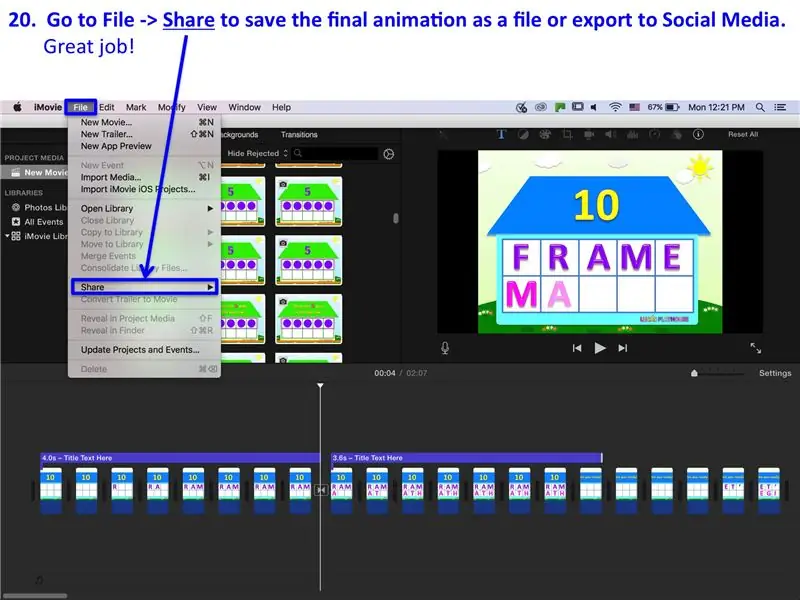
20. Nenda kwenye Faili -> Shiriki ili kuhifadhi uhuishaji wa mwisho kama faili au usafirishe kwa Media ya Jamii. Kazi nzuri!
Ilipendekeza:
Uhuishaji wa Nuru ya Uhuishaji na Mwanga wa Usiku: Hatua 6 (na Picha)

Nuru ya Mood ya Uhuishaji & Mwanga wa Usiku: Kuwa na hamu inayopakana na kutafakari na nuru niliamua kuunda uteuzi wa PCB ndogo za msimu ambazo zinaweza kutumiwa kuunda maonyesho ya taa ya RGB ya saizi yoyote. Baada ya kutengeneza PCB ya kawaida nilijikwaa kwenye wazo la kuzipanga kuwa
Uhuishaji kwenye 16x2 I2c LCD KUTUMIA STM32 Nyuklia: 4 Hatua

Uhuishaji kwenye 16x2 I2c LCD KUTUMIA STM32 Nyuklia: Habari marafiki, hii ni mafunzo inayoonyesha jinsi ya kutengeneza uhuishaji wa kawaida kwenye LCD ya 16x2 i2c. Kuna vitu vichache sana vinavyohitajika kwa mradi huo, kwa hivyo ikiwa unaweza kupata nambari unaweza kumaliza ni kwa saa 1. Baada ya kufuata mafunzo haya utaweza
Kuunda Picha ya Uhuishaji kwenye TTGO T-Watch: Hatua 7

Kuunda Picha ya michoro kwenye TTGO T-Watch: Video ya onyesho
Dawati la Uhuishaji LEDs za Uhuishaji Attiny85: 6 Hatua

Miti ya Krismasi Uhuishaji LEDs Attiny85: Mti mdogo wa Krismasi 8 LED zilizohuishwa na ATtiny85 SU (smd) kuweka kwenye dawati lake siku ya Krismasi, uhuishaji huchukua dakika 5 na kurudia kwa kitanzi. Kiungo cha Kicad 5Arduino 1.8USBASP programu au ISP
Aikoni ya Uhuishaji ya AIM ya Uhuishaji = Haraka na Rahisi!: Hatua 10

Picha ya AIM Buddy Icon ya Uhuishaji = Haraka na Rahisi! Vitu vingine unahitaji: Picha kwenye kompyuta yako ambayo
